Bücher
Service
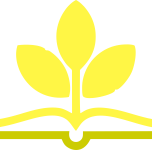
Kai Flemming arbeitet seit 1996 als selbstständiger Grafiker und Illustrator für Agenturen, öffentliche Einrichtungen und Einzelunternehmen. Durch seine langjährige Berufserfahrung kennt er die Tricks und Tücken der Praxis und weiß, worauf es beim Gestalten mit Adobe Illustrator sowie Photoshop und InDesign ankommt. Dieses Wissen gibt er angehenden Mediengestaltern, Grafikern und fortgeschrittenen Illustrator-Nutzern in Schulungen und Seminaren weiter.
Erstellen Sie beeindruckende Illustrationen, Diagramme und Logos mit Adobe Illustrator - mit unserem umfassenden Einsteigerbuch gelingt Ihnen der perfekte Start. Durch einfache Schritt-für-Schritt-Anleitungen und wertvolle Tipps erlernen Sie die Grundlagen im Handumdrehen und erhalten auch einen Einblick in fortgeschrittene Techniken. Erfahren Sie, wie Sie Vektorgrafiken erstellen, Farben und Typografie effektiv einsetzen und komplexe Designs realisieren. Und mit den neuen Möglichkeiten durch KI optimieren Sie Ihren Workflow und werden schnell kreativ.
Aus dem Inhalt:
Die Arbeitsoberfläche, alle Werkzeuge
Pfade zeichnen leicht gemacht
Ebenen und Aussehen
Objekte erstellen, transformieren, ausrichten, verzerren
Generative KI, Generieren von Vektorgrafiken mit einem Text-Prompt
Farben und Verläufe
Neufärben von Grafiken per Prompt, Farberstellung per Text-Prompt
Retype: Schriften erkennen und bearbeiten
Muster, Pinsel und Symbole, Transparenzen und Effekte
Illustrator 3D
Diagramme erstellen
Ausgabe für Print, Web, Video
Einleitung ... 17
1. Oberfläche, Arbeitsbereiche und Dateien ... 22
1.1 ... Pixel und Vektoren ... 22
1.2 ... Der Startbildschirm ... 24
1.3 ... Ein neues Dokument anlegen ... 25
1.4 ... Dateien öffnen ... 30
1.5 ... Die Arbeitsoberfläche von Illustrator ... 36
1.6 ... Navigation im Dokument ... 47
2. Pfade ... 54
2.1 ... Pfade, Ankerpunkte und Griffe -- eine Definition ... 54
2.2 ... Pfade zeichnen mit dem Zeichenstift ... 55
2.3 ... Ändern und Korrigieren von Pfaden ... 66
2.4 ... Pfade verbinden ... 76
2.5 ... Pfade aufschneiden und trennen ... 78
2.6 ... Weitere Werkzeuge zum Erzeugen von Pfaden ... 82
2.7 ... Pfade in Aktion ... 88
2.8 ... Tastaturkürzel und Werkzeugspitzen ... 99
2.9 ... Zeichnungen generieren mit KI ... 101
3. Objekte erstellen und bearbeiten ... 110
3.1 ... Das Aussehen-Bedienfeld ... 110
3.2 ... Das Eigenschaften-Bedienfeld ... 115
3.3 ... Geometrische Formwerkzeuge ... 117
3.4 ... Objekte transformieren ... 131
3.5 ... Objekte kombinieren ... 148
3.6 ... Objekte ausrichten ... 153
3.7 ... Objekte verzerren per Verzerrungshülle ... 158
3.8 ... Tastaturkürzel ... 169
4. Bilder und Grafiken ... 172
4.1 ... Dateien platzieren ... 172
4.2 ... Bildnachzeichner und Interaktiv malen ... 188
5. Farbe und Verläufe ... 200
5.1 ... Wichtige Grundlagen: Das Colormanagement ... 200
5.2 ... Farben organisieren und anwenden ... 206
5.3 ... Verläufe ... 219
5.4 ... Verlaufsgitter ... 227
5.5 ... Freihandverlauf ... 235
5.6 ... Bildmaterial neu färben: Farbe interaktiv ... 237
5.7 ... Angleichungen ... 249
5.8 ... Tastaturkürzel ... 253
6. Ebenen ... 256
6.1 ... Was sind Ebenen? ... 256
6.2 ... Das Ebenen-Bedienfeld ... 258
6.3 ... Ebenen und das Aussehen von Elementen ... 265
6.4 ... Objekte mit Verflechtungen verschlingen ... 271
7. Muster, Pinsel und Symbole ... 274
7.1 ... Muster ... 274
7.2 ... Objekte mit Wiederholungen anordnen ... 285
7.3 ... Pinsel ... 286
7.4 ... Das Breitenwerkzeug ... 299
7.5 ... Das Tropfenpinselwerkzeug ... 301
7.6 ... Symbole ... 303
7.7 ... Tastaturkürzel ... 312
8. Transparenzen und Effekte ... 314
8.1 ... Transparenz ... 314
8.2 ... Transparenzreduzierung ... 320
8.3 ... Effekte ... 322
9. Text ... 334
9.1 ... Grundbegriffe der Typografie ... 334
9.2 ... Text in Illustrator erstellen ... 335
9.3 ... Text bearbeiten ... 347
9.4 ... OpenType ... 354
9.5 ... Glyphen ... 356
9.6 ... Formatvorlagen ... 357
9.7 ... Tabulatoren ... 360
9.8 ... Text importieren ... 362
9.9 ... Text und Grafiken/Bilder ... 364
9.10 ... Texteffekte ... 368
9.11 ... Überdrucken von Text ... 371
9.12 ... Retype ... 371
10. Grafiken für Web und Screen ... 374
10.1 ... Die Besonderheiten der Monitordarstellung ... 374
10.2 ... Export für Bildschirme ... 379
10.3 ... Die Ausgabe für das Web ... 381
10.4 ... Das Slice-Werkzeug ... 384
10.5 ... Ausgabe für Video und Film ... 387
10.6 ... Bildformate für das Web ... 389
11. Diagramme ... 392
11.1 ... Diagramme anlegen ... 392
11.2 ... Diagramme bearbeiten ... 395
11.3 ... Diagrammdesign ... 397
11.4 ... Zusammenspiel mit Bildmaterial und 3D ... 403
12. 3D und Perspektive in Illustrator ... 410
12.1 ... 3D-Effekte: klassisch und mit Materialien ... 410
12.2 ... Extrudieren und abgeflachte Kante ... 412
12.3 ... Kreiseln ... 422
12.4 ... Aufblasen ... 424
12.5 ... Drehen ... 425
12.6 ... Schrift extrudieren ... 425
12.7 ... 3D-Objekte exportieren ... 426
12.8 ... Das Perspektivenraster ... 426
12.9 ... Mock-ups von Designs erstellen ... 431
13. Illustrator und die Creative Cloud ... 434
13.1 ... Zusammenarbeit über die Cloud ... 434
13.2 ... Bibliotheken der Creative Cloud ... 438
13.3 ... Adobe Bridge ... 444
13.4 ... Programmübergreifendes Arbeiten ... 446
13.5 ... Farben und Texte austauschen ... 453
14. Ausgabe für den Druck ... 456
14.1 ... Speicherformate für den Druck ... 456
14.2 ... Exportieren ... 467
14.3 ... Drucken ... 470
14.4 ... Überdrucken und Überfüllen ... 475
14.5 ... Tiefschwarz ... 478
Index ... 479